

|
U盘,全称USB闪存盘,英文名“USB flash disk”。 它是一种使用USB接口的无需物理驱动器的微型高容量移动存储产品,通过USB接口与电脑连接,实现即插即用。U盘连接到电脑的USB接口后,U盘的资料可与电脑交换。而之后生产的类似技术的设备由于朗科已进行专利注册,而不能再称之为“优盘”,而改称“U盘”。后来,U盘这个称呼因其简单易记而因而广为人知,是移动存储设备之一。现在市面上出现了许多支持多种端口的U盘,即三通U盘(USB电脑端口、iOS苹果接口、安卓接口)。 当前位置 > 主页 > 文章中心 >
笔记本用U盘装了Win7后如何调整屏幕饱和度发表时间:2015-10-14 15:24 浏览:次
最近一位刚给他的笔记本电脑用U盘安装Win7系统的电脑用户询问小编,说他的笔记本屏幕亮度有点暗,问该如何对电脑的屏幕进行设置,调整一下屏幕的饱和度。那么今天小编就在这里给大家讲讲Win7笔记本调整屏幕饱和度的方法。
一.首先,我们需要移动鼠标单击并打开系统桌面左下角的开始菜单,然后从开始菜单打开系统的控制面板。
二.接下来系统会为我们打开控制面板界面,这时我们需要移动鼠标进入“颜色管理”。
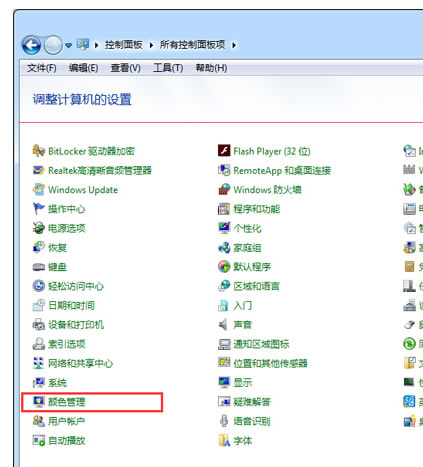
三,我们在接下来的界面中,移动鼠标并单击高级这一个选项,接下来用鼠标点击显示器校准下的“校准显示器”这个图标。
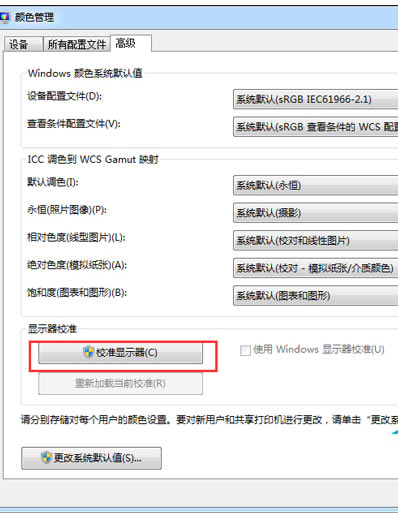
四.做完上面的操作之后,我们移动鼠标退回到控制面板,接着移动鼠标选择NVIDIA控制面板,然后系统会为我们打开一个新的界面。我们可以在这个界面里面调整我们的电脑屏幕的对比度和亮度,但是要记得先用NVIDIA控制面板调节一下。
上文就是关于笔记本用U盘装了Win7后如何调整屏幕饱和度的全部内容。有想对自己的电脑屏幕进行调整但又苦于找不到方法的用户可以来看一下这篇文章,操作的过程并不会很难哟。
下一篇:用U盘安装Win7计算机界面菜单栏消失怎么办
上一篇:用U盘安装WinXP系统如何解决桌面右下角Realtek音频管理器消失?
U盘最大的优点就是:小巧便于携带、存储容量大、价格便宜、性能可靠。 |
温馨提示:喜欢本站的话,请收藏一下本站!